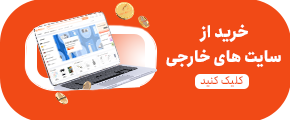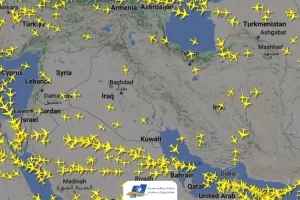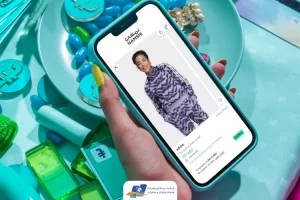آمازون سومین شرکت بزرگ دنیا بر اساس میزان درآمد است. نیمی از خرید اینترنتی در ایالات متحده توسط آمازون تأمین میشود و هر ماه نزدیک به 200 میلیون نفر (معادل جمعیت روسیه) در جهان لوازم مورد نیازشان را از آمازون میخرند. این ارقام از اعتمادی حکایت میکند که مصرفکنندگان به بستر خرید از آمازون دارند. شما هم اگر میخواهید به دامنه نامحدود کالاهای آمازون دسترسی داشته باشید باید در ابتدا از نحوه ثبتنام و خرید آگاه شوید.
در ادامه به نحوه خرید از آمازون از ثبت نام تا مرحله آخر پرداختهایم.
راهنمای قدمبهقدم خرید از آمازون
خرید از آمازون مراحل کوتاه و نسبتاً سادهای دارد که در ادامه به تشریح قدمبهقدم آن پرداختهایم:
- بهحساب آمازون خود وارد شوید.
- روی یک دسته کالا کلیک کنید. وقتی کالای مطلوب را پیدا کردید، روی آن کلیک کنید.
- مورد را بررسی کنید و روی افزودن به سبد خرید کلیک کنید.
- برای ادامه پرداخت کلیک کنید.
- یک آدرس حملونقل را وارد کنید و روی ادامه کلیک کنید.
- یک روش پرداخت را انتخاب کنید و روی ادامه کلیک کنید.
- روی Place Your Order کلیک کنید.
اگر به اطلاعات بیشتری در مورد این مراحل نیاز دارید، در ادامه به تشریح هرکدام از این مراحل پرداختهایم.
ثبتنام در سایت آمازون
پیشنهاد خواندنی؛ آمازون پرایم چیست؟ و چه مزایایی دارد؟
در ابتدا باید اکانت خود را در آمازون بسازید. مراحل زیر را دنبال کنید:
1.با استفاده از یک مرورگر وب به https://www.amazon.com بروید. می توانید از هر مرورگر وب در کامپیوتر شخصی یا مک استفاده کنید. این صفحه اصلی آمازون است.
2. مرحله دوم از آموزش خرید از آمازون باید روی Account & Lists کلیک کنید. اولین برگه با حروف پررنگ در گوشه سمت راست بالا است. با قراردادن ماوس روی این برگه، لیستی از گزینههای حساب نمایش داده میشود. با کلیک بر روی این برگه به صفحه ورود به سیستم هدایت میشوید.
اگر با حساب دیگری وارد شدهاید، نشانگر ماوس را روی Account & Lists قرار دهید و روی Sign Out در پایین منو کلیک کنید.

3. روی Create Your Amazon Account کلیک کنید که دکمه خاکستری در پایین صفحه ورود به سیستم است. یک فرم باز میشود که میتوانید از آن برای ایجاد یک حساب کاربری آمازون استفاده کنید.
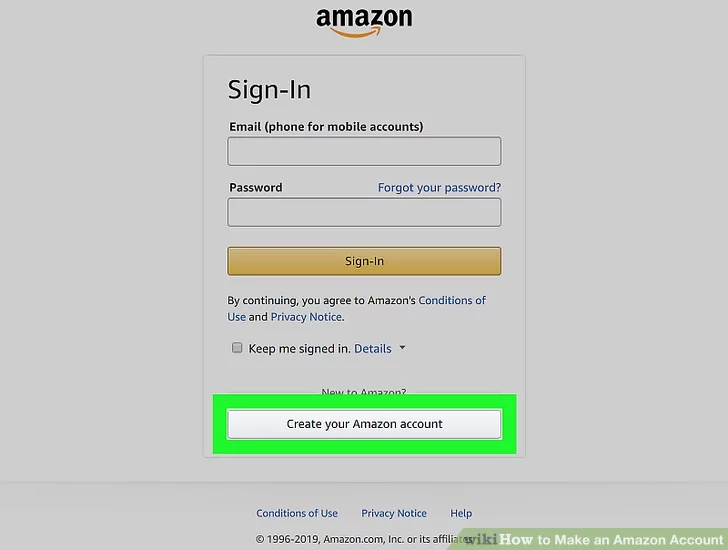
4. اسمتان را بنویسید. از اولین نوار بالای صفحه برای واردکردن نام کامل خود استفاده کنید.

5. یک آدرس ایمیل معتبر وارد کنید. از نوار دوم برای واردکردن آدرس ایمیل استفاده کنید. این آدرس ایمیلی است که برای ورود به آمازون در دستگاههای دیگر استفاده میکنید. مطمئن شوید که از آدرس ایمیلی استفاده میکنید که بتوانید به آن دسترسی داشته باشید و بتوانید آن را بهخاطر بسپارید.
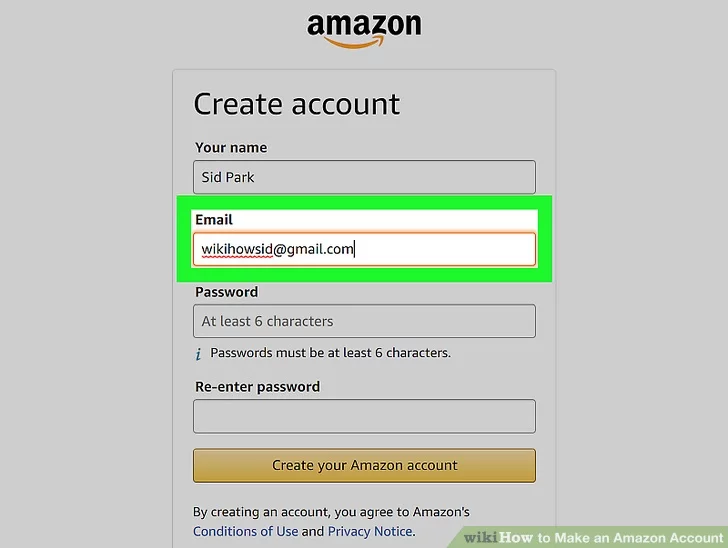
6.رمز موردنظر خود را تایپ کنید از نوار سوم در فرم برای واردکردن رمز عبور مورد نظرتان استفاده کنید. رمز عبور شما باید حداقل 6 کاراکتر باشد. یک رمز عبور خوب باید ترکیبی از حروف بزرگ و کوچک، اعداد و کاراکترهای خاص (i,e; &, @, !) داشته باشد. مطمئن شوید که از رمز عبوری استفاده میکنید که بتوانید آن را به خاطر بسپارید، یا اینکه رمز عبور خود را یادداشت کرده و در مکانی امن قرار دهید.
بهتر است رمز عبور خود را در رایانه یا تلفن هوشمند خود ذخیره نکنید، زیرا ممکن است خطرناک باشد.
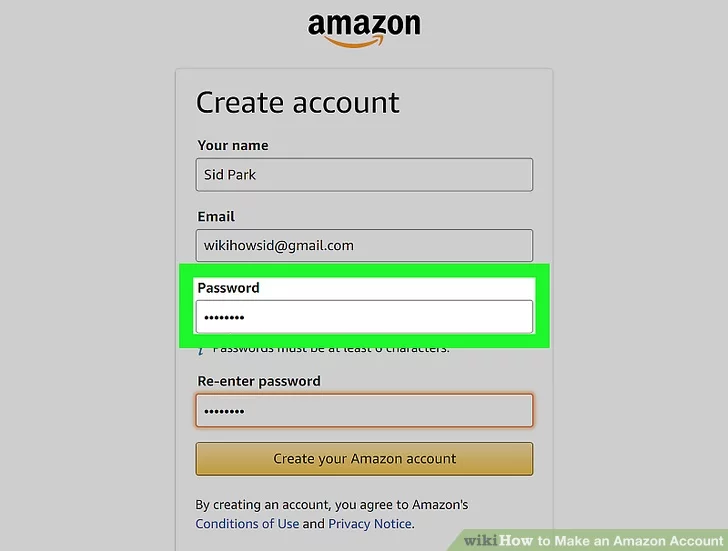
7. رمز عبور خود را دوباره تایپ کنید. از آخرین خط صفحه استفاده کنید تا رمز عبور خود را دقیقاً همانطور که بار اول وارد کردهاید دوباره تایپ کنید. این کار رمز عبور شما را تأیید میکند.
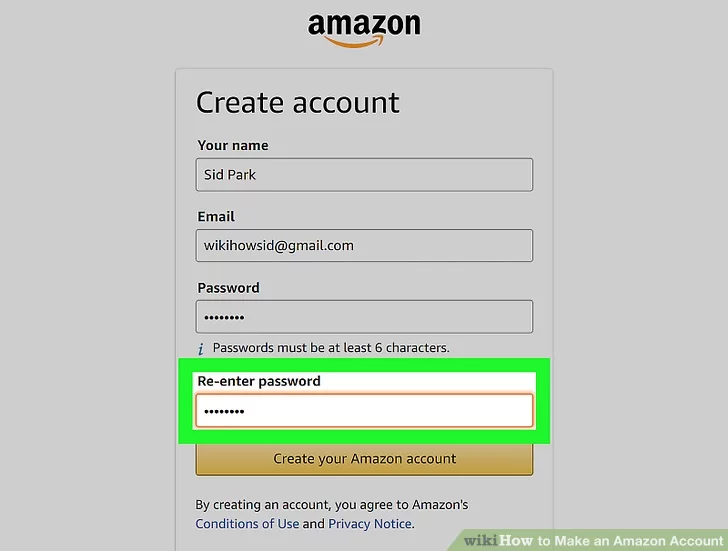
8.روی Create Your Amazon Account کلیک کنید (دکمه زرد در پایین فرم). یک ایمیل تأیید به آدرس ایمیلی که وارد کردهاید ارسال میشود که حاوی رمز عبور یکبارمصرف(OTP) است.
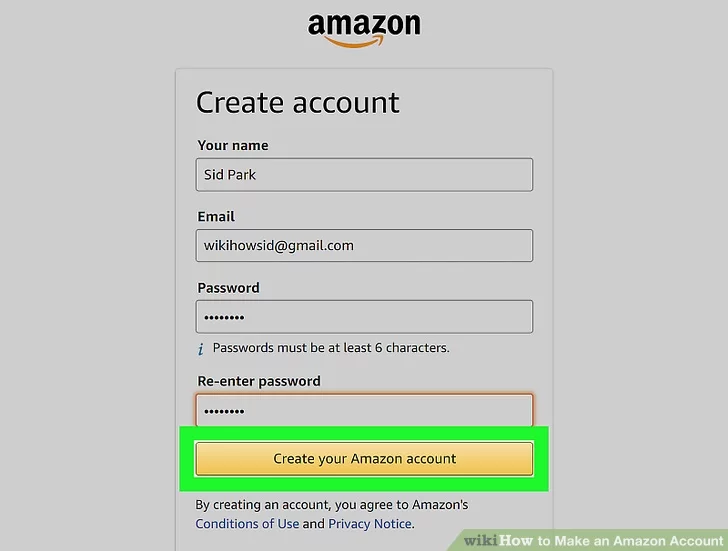
9.ایمیلتان را چک کنید. پس از ثبت حساب، وبسایت صفحهای را نمایش میدهد که از شما میخواهد رمز یکبار مصرف خود را وارد کنید. برای دریافت OTP، باید حساب ایمیلی را که وارد کردهاید بررسی کنید. ثبتنام آمازون را یک صفحه باز بگذارید و از یک برگه یا مرورگر جداگانه برای بررسی ایمیل خود استفاده کنید.
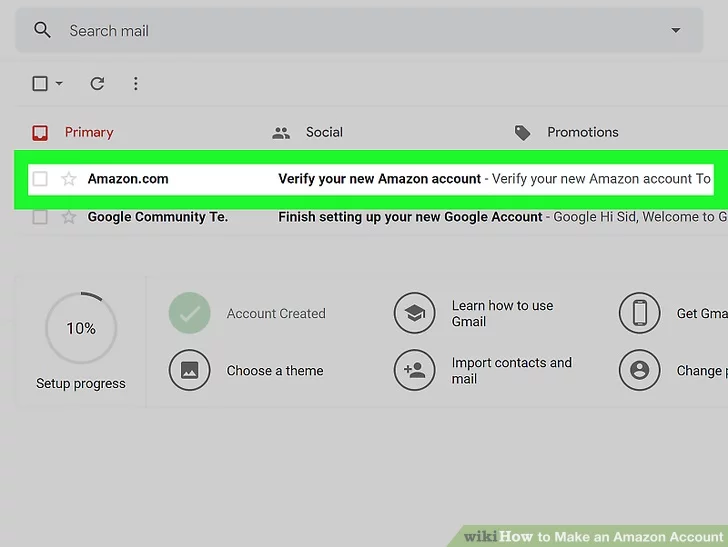
10. رمز عبور یکبار مصرف را کپی یا یادداشت کنید. OTP یک عدد 6 رقمی است که با حروف درشت در مرکز صفحهنمایش داده میشود. این شماره را یادداشت کنید یا کپی کنید.
اگر ایمیلی از آمازون دریافت نکردهاید، آدرس ایمیلی را که وارد کردهاید بررسی کنید و روی ارسال مجدد OTP در پایین صفحه ثبتنام آمازون کلیک کنید.
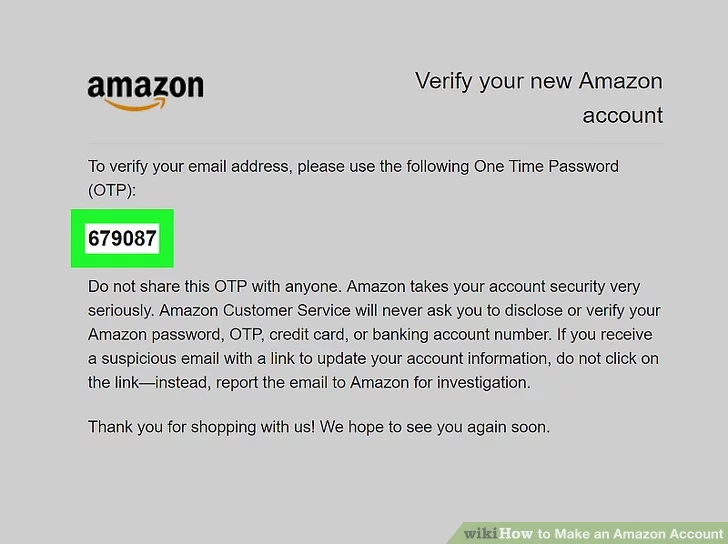
11. به صفحه ثبتنام آمازون بازگردید. پس از بازیابی رمز عبور یکبارمصرف، به برگه یا مرورگر وب که برای ایجاد یک حساب کاربری جدید آمازون استفاده میکردید، بازگردید.
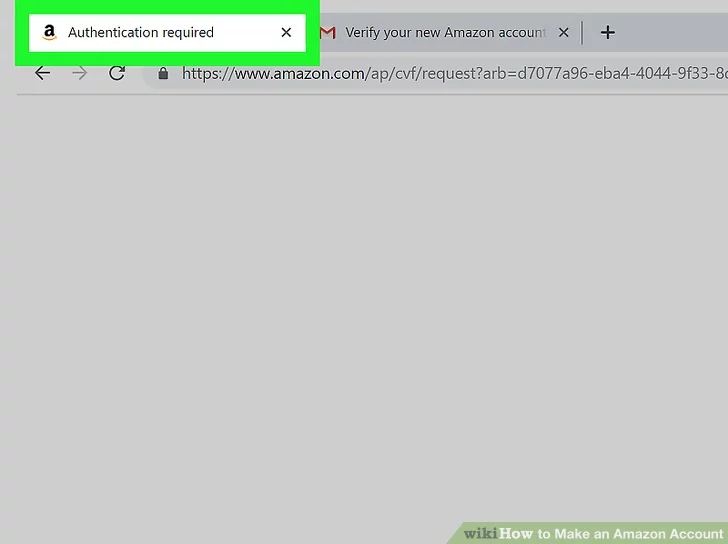
12. رمز یکبار مصرف را وارد کرده و بر روی تأیید کلیک کنید. OTP شش رقمی را در فضای ارائه شده وارد کنید و روی تأیید کلیک کنید (دکمه زرد در پایین صفحه). این کار حساب شما را تأیید میکند و شما را با حساب جدید خود وارد آمازون میکند.
اگر پیامی دریافت کردید که میگوید OTP نامعتبر است، روی «ارسال مجدد OTP» کلیک کنید و ایمیل خود را بررسی کنید. OTP جدید را وارد کرده و تأیید را کلیک کنید.
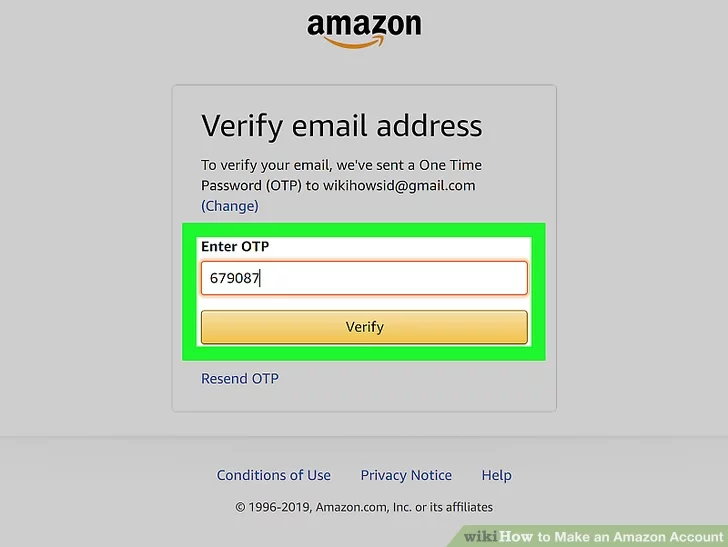
نحوه خرید از سایت آمازون
ورود بهحساب آمازون
در مرورگر وب خود به www.amazon.com بروید و وارد شوید. برای این کار، نشانگر خود را روی “Hello, Sign In” ببرید و روی Sign In کلیک کنید. سپس روی کادرهای مشخص شده در تصویر زیر کلیک کنید و آدرس ایمیل و رمز عبور حساب خود را به ترتیب وارد کنید. در نهایت، روی Sign In Using Our Secure Server کلیک کنید.
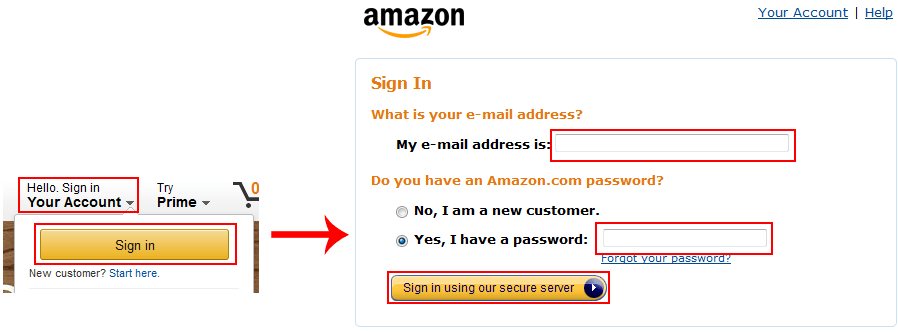
جستجو از طریق بخشها
فرض کنیم توستر شما بهتازگی خراب شده است و شما به دنبال یک توستر جدید هستید. در قسمت بخشها >خانه > باغ و ابزار > سپس کلیک کردن بر روی آشپزخانه و غذاخوری شروع کنیم.
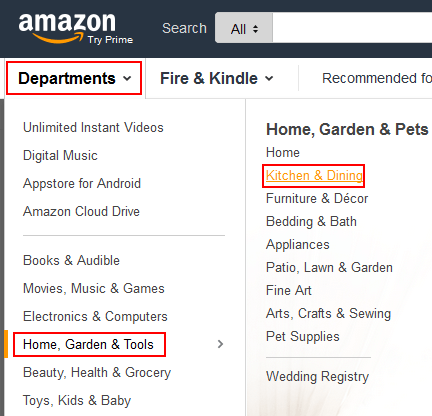
پیداکردن دستهبندی موردنظر
اکنون، بیایید روی Ovens and Toasters کلیک کنیم، و سپس روی Toasters کلیک کنیم.
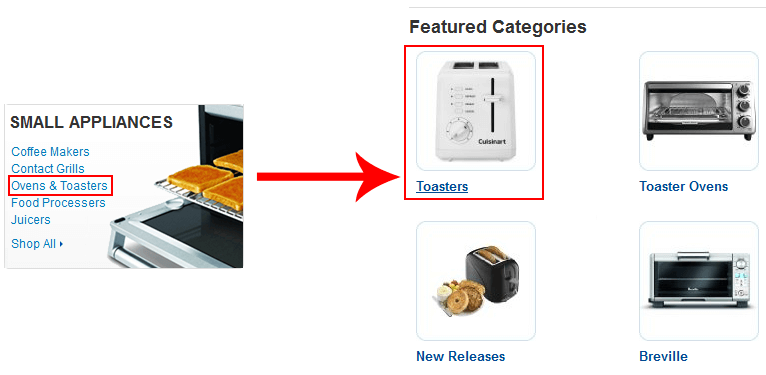
مشاهده و انتخاب یک مورد
اکنون فهرستی از توسترهای موجود برای فروش را مشاهده خواهید کرد.
در سمت چپ صفحه، مجموعهای از گزینهها را میبینید که میتوانید روی آنها کلیک کنید تا جستجوی خود را فیلتر کنید و گزینههایی که بیشتر مدنظرتان هستند را پیدا کنید. بهعنوانمثال میتوانید در دستههای زیر محصولات را فیلتر کنید:
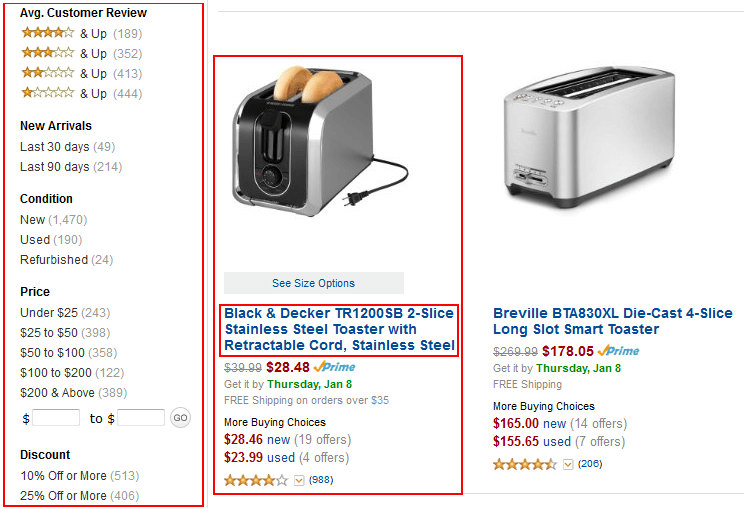
- در یک رنگ خاص
- از یک شرکت یا برند خاص
- بر اساس میزان خرسندی که توسط مشتریان آمازون بررسی شده است
- در محدوده قیمتی مشخص
- بر اساس اینکه چه کسی آن را میفروشد
اطلاعات محصول به شما نشان میدهد:
- ظاهر محصول چگونه است، و آیا تغییراتی وجود دارد که میتوانید ببینید
- محصول چه نام دارد
- قیمت آن هنگام خرید
- چه زمانی میتوانید انتظار دریافت آن را داشته باشید یا چه تعداد در انبار باقیمانده است
- آنچه مشتریان دیگر در مورد محصول میگویند
وقتی محصول دلخواه و مطلوب را پیدا کردید، روی نام آن کلیک کنید.
اضافهکردن کالا به سبد خرید
در اینجا، اطلاعات دقیقتری در مورد محصولی که انتخاب کردهاید خواهید دید. اگر تصمیم گرفتهاید که همین محصول را میخواهید، روی منوی کشویی تعداد سفارش با علامت «QTY» کلیک کنید تا تعداد محصول موردنظر خود را انتخاب کنید. سپس روی افزودن به سبد خرید کلیک کنید.
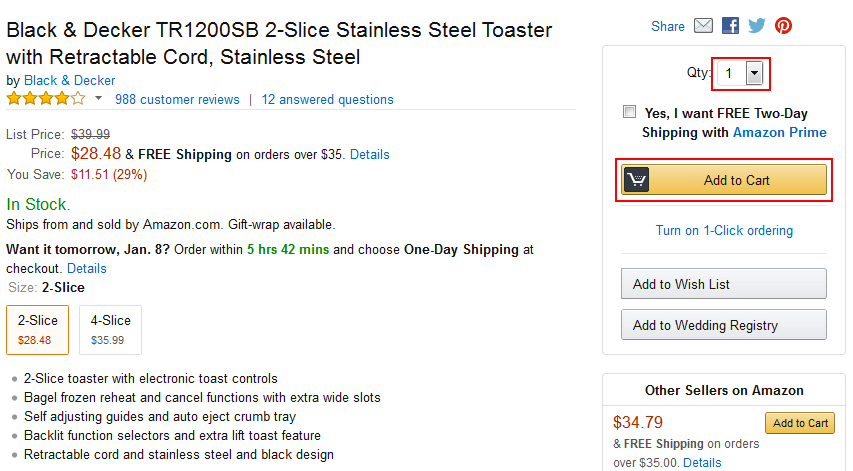
تسویهحساب آمازون
اگر این محصول تنها چیزی است که میخواهید بخرید، روی Proceed to Checkout کلیک کنید.

واردکردن آدرس
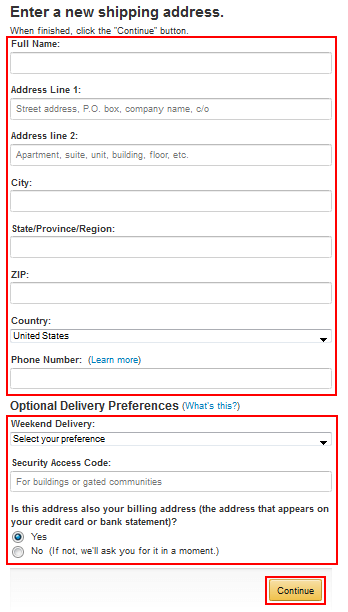
اکنون باید آدرسی را برای تحویل گرفتن کالای خود انتخاب کنید. طبق تصویر زیر اطلاعات آدرس خود را وارد کنید.
روی هر یک از کادرها یا منوهای کشویی که زیر “Enter A New Shipping Address” قرار دارند کلیک کنید و تایپ کنید یا انتخاب کنید:
- نام کامل شما
- آدرس خیابان شما
- آدرس واحد شما (اگر در آپارتمان، مجتمع و غیره زندگی میکنید)
- شهری که در آن زندگی میکنید
- ایالت، استان یا منطقهای که در آن زندگی میکنید
- کد پستی شما (لازم نیست کد Z.I.P. ایالات متحده باشد)
- کشوری که در آن زندگی میکنید
- شمارهتلفن شما
گزینههای دیگری در زیر «اولویتهای تحویل اختیاری» وجود دارد که میتوانید:
- انتخاب کنید که آیا در آخر هفتهها برای دریافت بستههای تحویلی در دسترس هستید یا نه
- کد دسترسی به مجتمع آپارتمانی یا محله دردار خود را به آمازون ارائه دهید (اگر مجاز هستید) تا تحویل دهنده بتواند وارد شود
- انتخاب کنید که آیا آدرسی که اقلام شما به آن ارسال میشود همان آدرسی است که میخواهید صورتحساب شما به آن برسد یا خیر
وقتی همه اطلاعات خود را وارد کردید، برای ادامه روی Continue کلیک کنید.
مشاهده و تأیید خلاصه سفارش
در سمت چپ، خلاصه سفارش خود را خواهید دید. در سمت راست، از شما خواسته میشود نوع حملونقل موردنظر خود را انتخاب کنید (در صورت وجود). روی دکمه کنار نوع موردنظر کلیک کنید. معمولاً هرچه سرعت حملونقل بیشتر باشد، هزینه بیشتری برای شما خواهد داشت. وقتی کارتان تمام شد، روی Continue کلیک کنید.
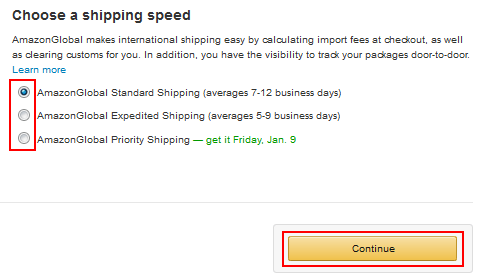
انتخاب روش پرداخت
اکنون باید روشی را برای پرداخت خرید خود انتخاب کنید.
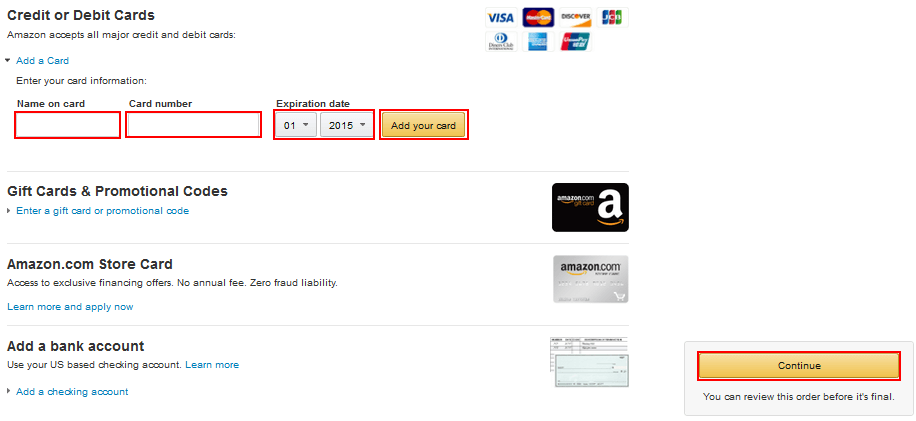
برای تکمیل این بخش از آموزش، فرض میکنیم که میخواهید با استفاده از کارت اعتباری پرداخت کنید. برای افزودن کارت اعتباری جدید:
- به قسمتی در پایین که میگوید «کارتهای اعتباری یا نقدی» بروید.
- روی کادری که عبارت “Name on Card” را نشان می دهد کلیک کنید و نام خود را همانطور که در کارت اعتباری شما ظاهر می شود تایپ کنید.
- روی کادری که “شماره کارت” را نشان میدهد کلیک کنید و شماره کارت اعتباری خود را (بدون فاصله) تایپ کنید.
- روی دو منوی کشویی با عنوان “تاریخ انقضا” کلیک کنید تا ماه و سالی را انتخاب کنید که کارت اعتباری شما منقضی میشود.
- برای افزودن این کارت اعتباری بهعنوان گزینه پرداخت، روی Add Your Card کلیک کنید.
- وقتی کارتان تمام شد، این کارت اعتباری به طور خودکار بهعنوان گزینه پرداخت انتخاب میشود، بنابراین میتوانید روی «ادامه» کلیک کنید.
تأیید و ثبت سفارش
در صفحه بعدی، میتوانید سفارش خود را بررسی کرده و تغییرات نهایی از جمله نوع ارسال موردنظر خود را اعمال کنید. اگر تمام اطلاعات درست هستند، روی ثبت سفارش کلیک کنید.
یک رسید تأیید از طریق ایمیل دریافت خواهید کرد. اکنون تنها کاری که باید انجام دهید این است که منتظر بمانید تا کالای شما برسد!
خرید مستقیم از آمازون بدون نیاز به ثبتنام
خرید از آمازون برای ایرانیها کاری مشکل است؟ اگر شما دنبال دردسر ثبتنام نیستید یا اینکه امکان تهیه کردیت کارت و آدرس ثالث خارج از کشور برای تحویل کالا را ندارید، سپاهان همراه میتواند گزینه شما برای خرید از آمازون باشد. با کمترین هزینه و آسانترین روش، محصول خود را انتخاب کنید تا سپاهان همراه عملیات خرید و تحویل آن را درب منزل و محل کار شما، انجام دهد.